Najlepsze aplikacje do klonowania aplikacji na iPhonea w celu uruchomienia wielu kont | Nie jest wymagany jailbreak

Dowiedz się, jak sklonować aplikacje na iPhone

Popularna i kontrowersyjna aplikacja do wideokonferencji Zoom, niedawno dodała nową funkcję bezpieczeństwa. Kilka dni temu ogłoszono , że komputer stacjonarny i telefon komórkowy Zoom obsługuje teraz logowanie 2FA. To świetna wiadomość zarówno dla zwykłych użytkowników, jak i administratorów, którzy chcą trzymać hakerów na dystans. Pytanie brzmi, jak dodać lub włączyć 2FA w Zoom? Proces nie jest intuicyjny, jak powinien.
Pamiętaj, że istnieje wiele aplikacji 2FA dostępnych zarówno na platformy stacjonarne, jak i mobilne, a wybór jednej z nich może być przykrym obowiązkiem. Porozmawiamy o tym, którego należy użyć i dlaczego? Ale zanim do tego dojdziemy, rzućmy okiem na to, czym jest 2FA i jak to działa lub dlaczego powinno Cię to obchodzić.
Przeczytaj także: JioMeet vs Zoom Meetings vs Google Meet – najlepsza aplikacja do spotkań?
Co to jest 2FA?
Aby zalogować się na swoje konto Zoom, potrzebujesz identyfikatora i hasła. Dotyczy to każdej innej aplikacji lub usługi. Identyfikator to zazwyczaj Twój adres e-mail lub numer telefonu komórkowego, po którym następuje hasło. Było wiele przypadków , w których dane logowania zostały zhakowane przez tysiące. W tym miejscu chciałbym wspomnieć o tej przydatnej witrynie, która może pomóc Ci dowiedzieć się, czy Twoje dane logowania zostały zastawione .
Funkcja 2FA dodaje dodatkową warstwę/krok wymagania logowania, natychmiast utrudniając hakerowi zalogowanie się na Twoje konto. Teraz, gdy haker użyje danych Twojego konta, aby się zalogować, będzie musiał wprowadzić 6-cyfrowy unikalny kod, który jest generowany w czasie rzeczywistym. Nie będą tego mieli, ponieważ jest generowany za pomocą aplikacji 2FA zainstalowanej na Twoim telefonie. Można go również wysłać na numer telefonu komórkowego SMS-em, ale nie jest to zalecane .
Kod 2FA wygenerowany za pomocą aplikacji takiej jak Google Authenticator jest znacznie bezpieczniejszy, ponieważ dane są zlokalizowane i zaszyfrowane. Oznacza to, że nigdy nie jest udostępniany w Internecie, przechowywany lokalnie w pamięci telefonu i szyfrowany. Ostatnia część zapewni, że nawet jeśli Twój telefon zostanie zhakowany, hakerzy nie będą mogli zobaczyć kodów.
And it costs nothing.
Teraz, gdy już wiesz, dlaczego potrzebujesz funkcji 2FA i jak to działa, rzućmy okiem na niektóre z najlepszych aplikacji 2FA, których możesz użyć do skonfigurowania Zoom.
Przeczytaj także: Najlepsze alternatywy zoomu do wideokonferencji
Włącz 2FA przy powiększeniu
Jedna z najpopularniejszych aplikacji 2FA, Google Authenticator, jest bezpłatna, bezpieczna i zawiera takie funkcje, jak Przenieś konto , dzięki której możesz przenieść wszystkie swoje kody na nowy telefon w przypadku zakupu nowego.
To jest ta rzecz. Zoom mówi, że znajdziesz opcję 2FA w sekcji Zaawansowane > Bezpieczeństwo, ale w moim przypadku została ona pochowana pod zakładką Profil .
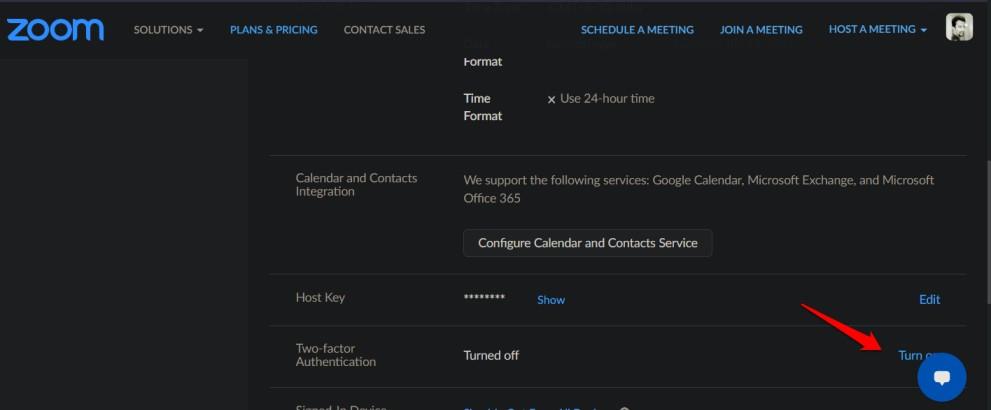
Po znalezieniu kroki są łatwe. Kliknij Włącz po prawej stronie ekranu. Zostaniesz poproszony o ponowne wprowadzenie hasła ze względów bezpieczeństwa. Dotyczy to również sytuacji, gdy chcesz wyłączyć 2FA. Problem pojawia się, gdy nie znasz swojego hasła, ponieważ logowałeś się za pomocą Google lub Facebooka. Próbowałem użyć opcji „Zapomniałem hasła”, aby wygenerować nowe hasło, ale to też nie zadziałało. Szybkie wyszukiwanie na Twitterze ujawniło, że są inni użytkownicy, którzy borykają się z podobnymi problemami. Najwyraźniej nie ma możliwości włączenia 2FA bez podania hasła. Nie przemyśleli tego. Skontaktowałem się z Zoom w celu uzyskania odpowiedzi i zaktualizuję, gdy ją otrzymam.
Kliknij Konfiguruj na następnym ekranie, aby rozpocząć proces. Ponownie sugeruję, abyś wybrał opcję aplikacji Authenticator zamiast SMS-ów, ponieważ ta ostatnia nie jest tak bezpieczna, ponieważ w ciągu ostatnich kilku lat pojawiły się liczne przypadki ataków wymiany karty SIM.

Wprowadź hasło ponownie. Zobaczysz teraz kod QR. Zeskanuj go swoją ulubioną aplikacją 2FA . Do celów tego przewodnika będę używać Google Authenticator, ale możesz użyć dowolnej, o ile jest to zaufana nazwa. Niektóre godne uwagi opcje to Authy i Microsoft Authenticator . Pobierz i zainstaluj aplikację, a powinieneś zauważyć opcję (zwykle znak +), aby zeskanować nowe kody QR. Dostępne są również aplikacje na systemy Windows i macOS, ale polecam aplikację mobilną, aby można było uzyskać do niej dostęp w ruchu i w dowolnym miejscu.
Przeczytaj także: Wszystko o poczekalni Zoom i jak ją wyłączyć
W momencie zeskanowania kodu QR w aplikacji powinien pojawić się dźwięk potwierdzenia, a obok niego powinien być widoczny 6-cyfrowy kod z 30-sekundowym zegarem. Kod będzie się zmieniał/wygasał automatycznie co 30 sekund ze względów bezpieczeństwa, co znacznie utrudni hakerom uzyskanie dostępu do Twojego konta. Pamiętaj, że kody 2FA będą nadal generować, nawet jeśli nie masz połączenia z Internetem.
Kliknij Dalej pod kodem QR, gdy wszystko wygląda tak, jak opisano powyżej na ekranie telefonu.
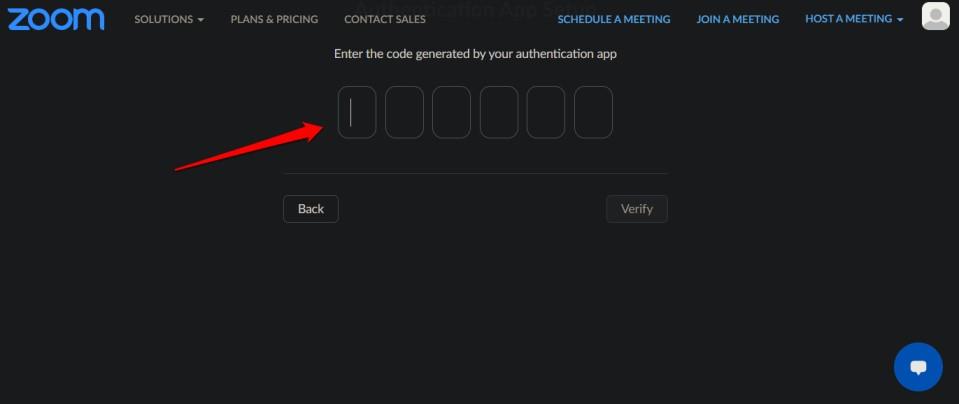
Wprowadź kod 2FA, który widzisz w aplikacji 2FA na telefonie, aby potwierdzić, że zeskanowałeś kod QR i że działa poprawnie. Kliknij Zweryfikuj dalej.
Zobaczysz teraz na ekranie kilka nowych kodów. Są to kody kopii zapasowej lub odzyskiwania, które należy przechowywać w bezpiecznym miejscu. Najlepiej w trybie offline. Proponuję zrobić wydruk, który jest najbardziej zalecaną metodą. Poniżej znajdziesz opcję Drukuj i Pobierz. Możesz ich użyć do zalogowania się, jeśli kody 2FA nie działają lub jeśli zgubiłeś/skradziłeś/złamałeś telefon.

Po zakończeniu kliknij Gotowe.
Wróć do tego samego menu, aby wyłączyć opcję kodu 2FA. Za każdym razem, gdy wyłączasz i włączasz tę opcję, generowany jest nowy kod QR, a także kody zapasowe. Oznacza to, że powinieneś wyłączyć/włączyć 2FA, jeśli uważasz, że Twoje kody zostały naruszone. Możesz również wykonać kopię zapasową/odzyskiwanie kodów na wypadek utraty dostępu do papieru do drukowania, ale sugeruję zregenerowanie nowego zestawu przy użyciu powyższej metody.
Innym sposobem wykonania kopii zapasowej jest zrobienie zrzutu ekranu samego kodu QR i wydrukowanie go. W ten sposób możesz ponownie zeskanować kod w dowolnym momencie w dowolnej aplikacji 2FA zainstalowanej na dowolnym telefonie. Upewnij się, że zabezpieczyłeś te wydruki.
Pobierz Google Authenticator: Android | iOS
Zawijanie: Włącz 2FA w powiększeniu
Kroki umożliwiające włączenie 2FA w Zoom są dość proste, jednak tylko wtedy, gdy używasz hasła do logowania. Większość użytkowników utworzyła konto za pomocą Google lub innej opcji logowania, co tylko komplikuje problem. Chciałbym, żeby było prostsze jak wszystkie rzeczy Zoom. Powodem, dla którego wystartował podczas pandemii, była jego prostota. Po prostu zadziałało po wyjęciu z pudełka. Natknąłem się na ten problem również na niektórych innych platformach, ale użycie sztuczki z zapomnianym hasłem działało za każdym razem.
Bądź na bieżąco z aktualizacjami i kontynuuj powiększanie.
Dowiedz się, jak sklonować aplikacje na iPhone
Dowiedz się, jak skutecznie przetestować kamerę w Microsoft Teams. Odkryj metody, które zapewnią doskonałą jakość obrazu podczas spotkań online.
Jak naprawić niedziałający mikrofon Microsoft Teams? Sprawdź nasze sprawdzone metody, aby rozwiązać problem z mikrofonem w Microsoft Teams.
Jeśli masz dużo duplikatów zdjęć w Zdjęciach Google, sprawdź te cztery skuteczne metody ich usuwania i optymalizacji przestrzeni.
Chcesz zobaczyć wspólnych znajomych na Snapchacie? Oto, jak to zrobić skutecznie, aby zapewnić znaczące interakcje.
Aby zarchiwizować swoje e-maile w Gmailu, utwórz konkretną etykietę, a następnie użyj jej do utworzenia filtra, który zastosuje tę etykietę do zestawu e-maili.
Czy Netflix ciągle Cię wylogowuje? Sprawdź przyczyny oraz 7 skutecznych sposobów na naprawienie tego problemu na dowolnym urządzeniu.
Jak zmienić płeć na Facebooku? Poznaj wszystkie dostępne opcje i kroki, które należy wykonać, aby zaktualizować profil na Facebooku.
Dowiedz się, jak ustawić wiadomość o nieobecności w Microsoft Teams, aby informować innych o swojej niedostępności. Krok po kroku guide dostępny teraz!
Dowiedz się, jak wyłączyć Adblock w Chrome i innych przeglądarkach internetowych, aby móc korzystać z wartościowych ofert reklamowych.








